Benq gh200 black – страница 2
Инструкция к Цифровому Фотоаппарату Benq gh200 black
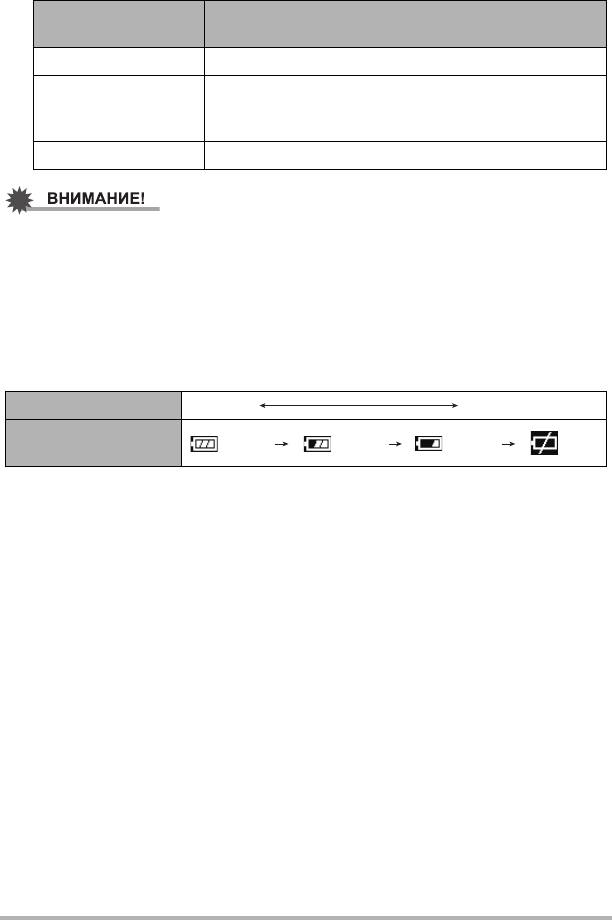
Указания заднего индикатора
Состояние
Описание
индикатора
Светится красным Идет зарядка
Ненормальная температура среды, зарядка
Мигает красным
занимает ненормально долго либо проблема с
батареей
Светится зеленым Зарядка завершена
• Зарядка не выполняется, если подключенный компьютер находится в режиме
гибернации.
• Ошибка при зарядке может произойти немедленно после ее начала или
через некоторое время после ее начала. На ошибку при зарядке указывает
мигающий красным задний индикатор
Проверка оставшегося заряда батареи
По мере потребления заряда батареи, индикатор уровня заряда батареи на
экране монитора указывает оставшийся заряд, как показано ниже.
Остающийся заряд Высокий Низкий
Индикатор уровня
заряда батареи
21
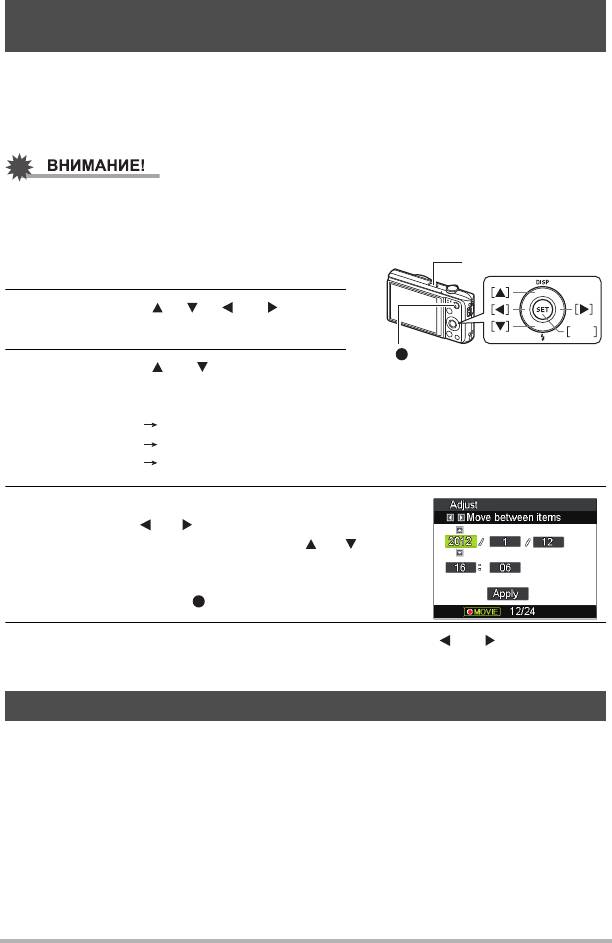
Настройка основных параметров при первом включении
камеры
При первом вставлении батареи в камеру появляется экран для настройки
языка отображения информации, а также даты и времени. Если не установить
дату и время должным образом, то изображения будут помечаться
неправильными датами и временем.
• Модели камер, продаваемые в определенных регионах, могут не
поддерживать выбор языка отображения.
1. Нажмите кнопку [Вкл./Выкл.
питание] для включения камеры.
2. Используйте [ ], [ ], [ ] и [] для
выбора языка и нажмите [SET].
3. Используйте [] и [] для выбора
формата даты и нажмите [SET].
Пример: 10 июля 2012
Год/Мес/День 12/7/10
День/Мес/Год 10/7/12
Мес/День/Год 7/10/12
4. Установите дату и время.
Используйте [] и [] для выбора параметра,
который следует изменить, а затем [] и [] для его
изменения.
Для переключения между 12-часовым и 24-часовым
форматом нажмите [] (Фильм).
5. После установки даты и времени, используйте [] и [ ], чтобы
выбрать «Применить» и нажмите [SET].
Подготовка карты памяти
Хотя у камеры имеется встроенная память, которую можно использовать для
хранения изображений и видео, большинству пользователей вероятно стоит
использовать одну из имеющихся в продаже карт памяти для повышения
емкости. Карта памяти не входит в комплект поставки камеры. Снимки,
сделанные когда карта памяти вставлена, сохраняются на карту памяти. Если
карты памяти не
вставлено, снимки сохраняются во встроенную память.
22
SET
[Вкл./Выкл.
питание]
[] (Фильм)
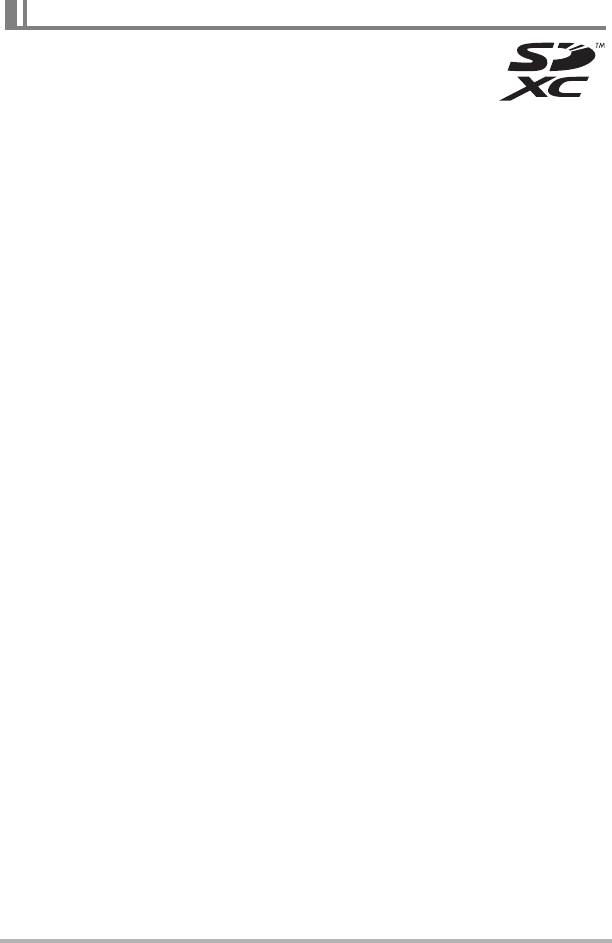
Поддерживаемые карты памяти
– Карта памяти SD (до 2 ГБ)
– Карта памяти SDHC (от 2 ГБ до 32 ГБ)
– Карта памяти SDXC (от 32 ГБ до 2 ТБ)
Используйте один из перечисленных выше типов карт
памяти.
• Выше приведены типы карт памяти, поддерживаемые по состоянию на май
2011.
• Указанные емкости карт являются стандартными значениями.
• Используйте только SD-карты, соответствующие спецификациям SD Card
Association.
23
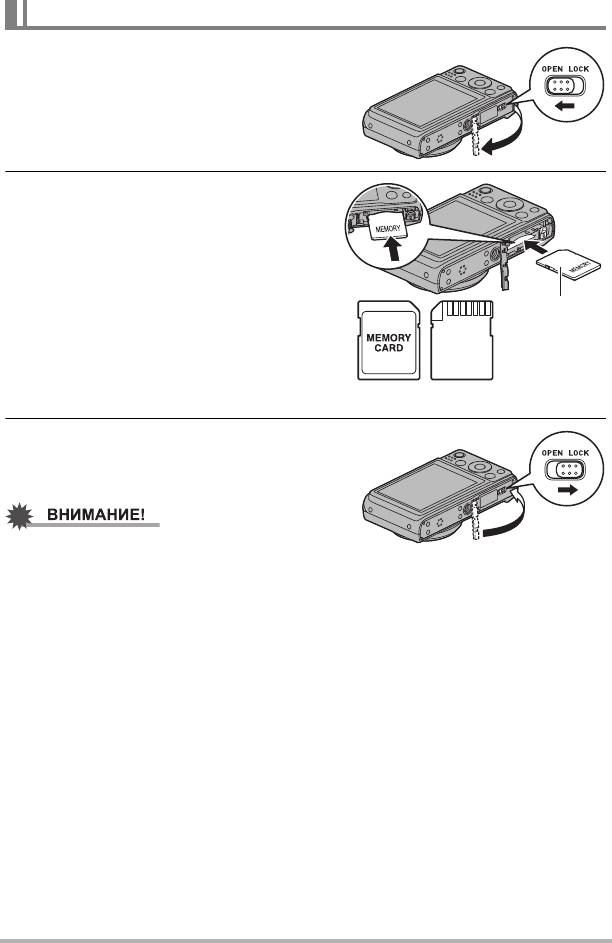
Чтобы вставить кнопку памяти
1. Нажмите кнопку [Вкл./Выкл.
питание] для выключения камеры
и откройте крышку батареи.
Сдвиньте запор крышки батареи в
направлении OPEN и откройте ее, как
указано стрелками на иллюстрации.
2. Вставьте карту памяти.
Поместите карту памяти таким
образом, чтобы ее передняя сторона
смотрела вверх (к стороне камеры, где
находится экран монитора) и
полностью вставьте ее в отсек для
карты, пока не услышите щелчок.
3. Закройте крышку батареи.
Закройте крышку батареи и сдвиньте
запор в положение LOCK.
• Никогда не вставляйте в отсек для
карты памяти чего-либо, кроме
поддерживаемых карт памяти.
• Если в отсек для карты попадет вода или любые инородные объекты,
немедленно отключите камеру, извлеките батарею и обратитесь к своему
поставщику или в авторизованный сервисный центр.
24
1
2
Передняя
сторона
Передняя
Задняя
сторона
сторона
2
1
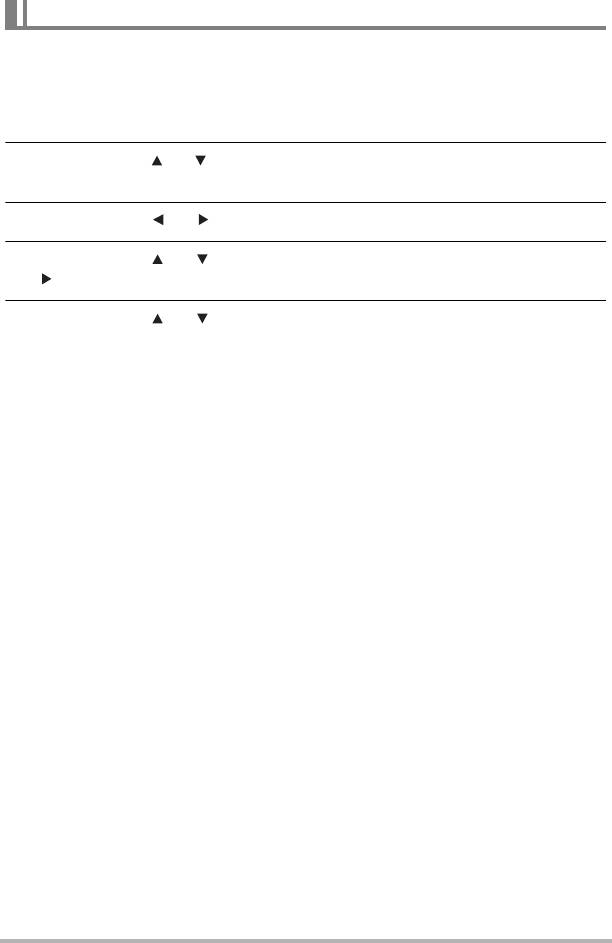
Для форматирования (инициализации) новой карты памяти
Новую карту памяти необходимо отформатировать, перед тем, как
использовать ее в первый раз.
1. Нажмите кнопку [Вкл./Выкл. питание] для включения камеры, затем
нажмите [SET].
2. Используйте [] и [], чтобы выбрать на панели управления второй
пункт снизу (МЕНЮ), затем нажмите [SET].
3. Используйте [] и [], чтобы выбрать вкладку «Настроить».
4. Используйте [] и [], чтобы выбрать «Формат», затем нажмите
[].
5. Используйте [] и [], чтобы выбрать «Формат», затем нажмите
[SET].
25
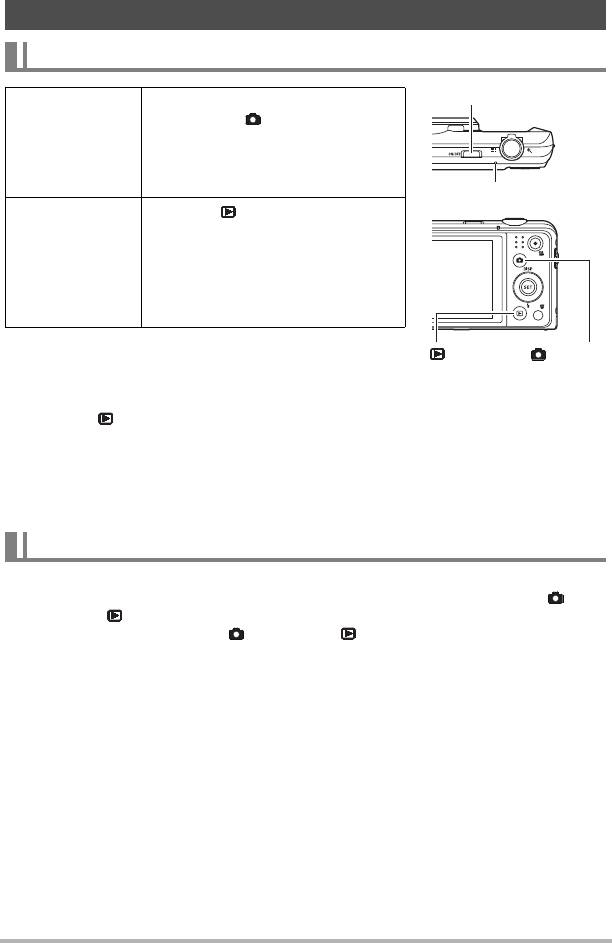
Включение и выключение камеры
Для включения
Чтобы
Нажмите кнопку [Вкл./Выкл.
питание] или (ЗАП).
включить
• Задний индикатор на секунду
камеру и
мигнет зеленым и объектив
войти в режим
выдвинется из камеры.
ЗАП
Чтобы
Нажмите [] (ВОСПР.).
• Задний индикатор на секунду
включить
мигнет зеленым и изображение,
камеру и
сохраненное в памяти камеры в
войти в режим
данный момент, появится на
воспроизведе
экране монитора.
ния
• Убедитесь, что ничего не блокирует объектив и не
касается его при его выдвижении. Если
придерживать объектив рукой, не позволяя ему
выдвинуться, это создает риск неполадки.
• Нажатие [] (ВОСПР.) в режиме ЗАП переключает камеру в режим
воспроизведения. Объектив убирается примерно через 10 секунд после
переключения режимов.
• Для ЖК Сохранить и электроэнергии, камера
отключится автоматически,
если не выполнять никаких операций в течении установленного заранее
периода времени.
Для выключения камеры
Нажмите кнопку [Вкл./Выкл. питание]
• Камеру можно настроить так, чтобы она не включалась при нажатии []
(ЗАП) или [] (ВОСПР.). Камеру также можно настроить так, чтобы она
отключалась при нажатии [] (ЗАП) или [] (ВОСПР.).
26
[Вкл./Выкл. питание]
Задний индикатор
[] (ВОСПР.)[] (ЗАП)
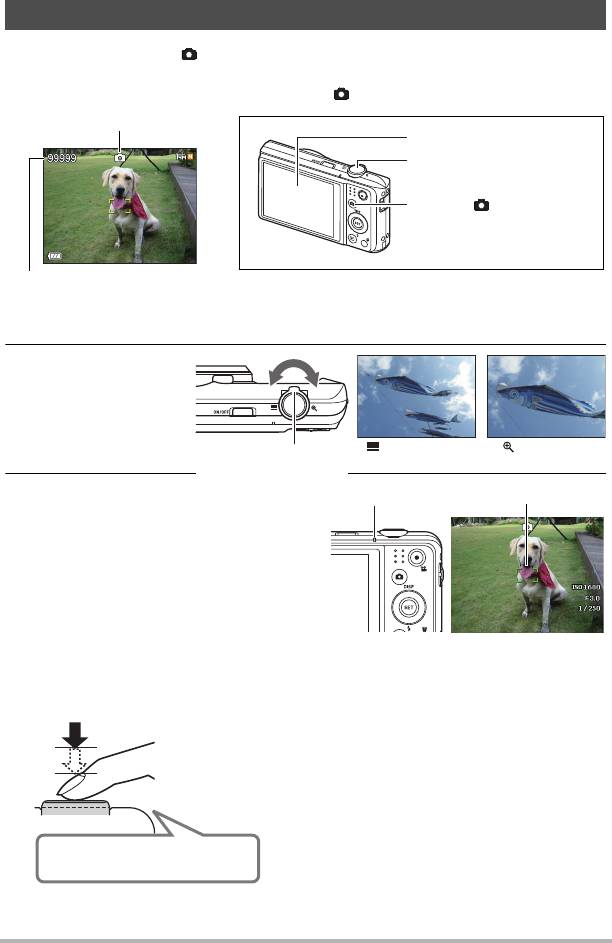
Для выполнения снимка
1. Нажмите кнопку [] (ЗАП), чтобы включить камеру.
Камера войдет в режим ЗАП.
Убедитесь, что на экране виден значок .
2. Нацельте камеру
на человека.
При желании
изображение
можно увеличить.
3. Нажмите кнопку
спуска затвора наполовину для
фокусировки изображения.
Когда фокусировка будет
завершена, камера подаст звуковой
сигнал, задний индикатор
засветится зеленым и рамка
фокусировки станет зеленой.
При нажатии кнопки спуска затвора до
половины, камера автоматически
скорректирует экспозицию и
сфокусируется на объекте съемки, на
который она сейчас направлена. Для
получения изображений хорошего
качества важно освоить, насколько сильно
следует давить на кнопку спуска затвора
для ее полного или половинного нажатия.
27
Значок режима снимка
Экран монитора
Кнопка спуска затвора
[] (ЗАП)
Остающийся объем памяти для
снимков
Съемка под
Съемка с
Контроллер
широким углом
телеобъективом
увеличения
Задний индикатор Рамка фокусировки
Нажатие до половины
Легко
нажимайте
на кнопку,
пока она не
остановится.
Бип-бип (изображение теперь
в фокусе).
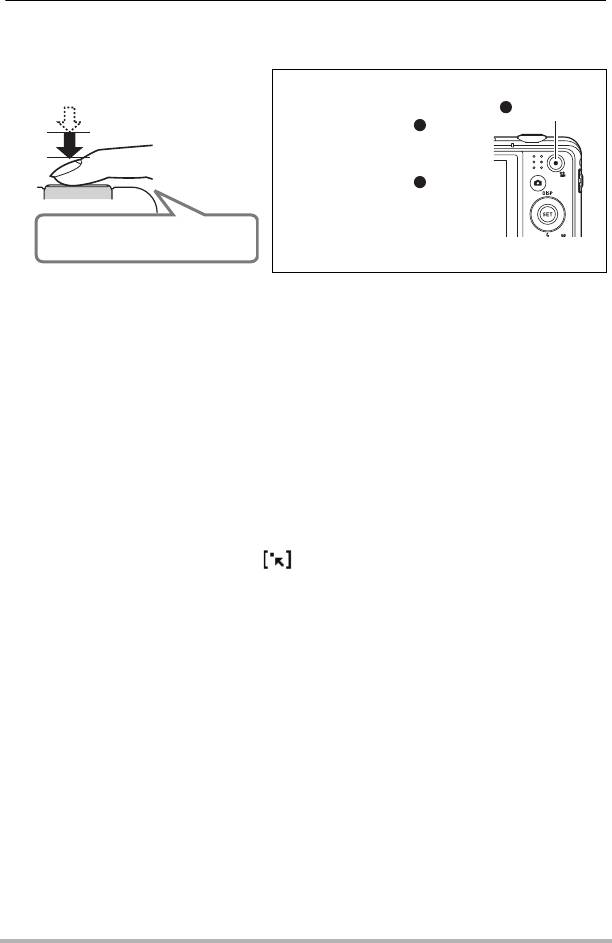
4. Продолжая удерживать камеру в том же положении, нажмите
кнопку спуска затвора до конца.
Это выполнит снимок.
Запись Фильм
Нажмите кнопку []
(Фильм), чтобы начать
запись фильма.
Нажмите кнопку []
(Фильм) снова, чтобы
прекратить запись
фильма.
• Если изображение не фокусируется...
Если рамка фокусировки остается красной, а задний индикатор мигает
зеленым, это означает, что изображение не сфокусировано (потому что объект
съемки находится слишком близко и т. д.). Направьте камеру на объект съемки
снова и попытайтесь выполнить фокусировку заново.
• Если объект съемки не в центре рамки...
Если необходимо сделать снимок, где объект съемки, на котором следует
выполнить фокусировку, находится вне рамки фокусировки в центре экрана,
можно использовать прием под названием «фиксация фокуса».
• Для отслеживания движений движущегося объекта съемки
Нажмите кнопку спуска затвора до половины для автоматического
отслеживания движущегося объекта съемки и фокусировки на нем.
Дополнительные сведения см. в « Трекинг».
28
Полное нажатие
Снимок (изображение снято).
[] (Фильм)
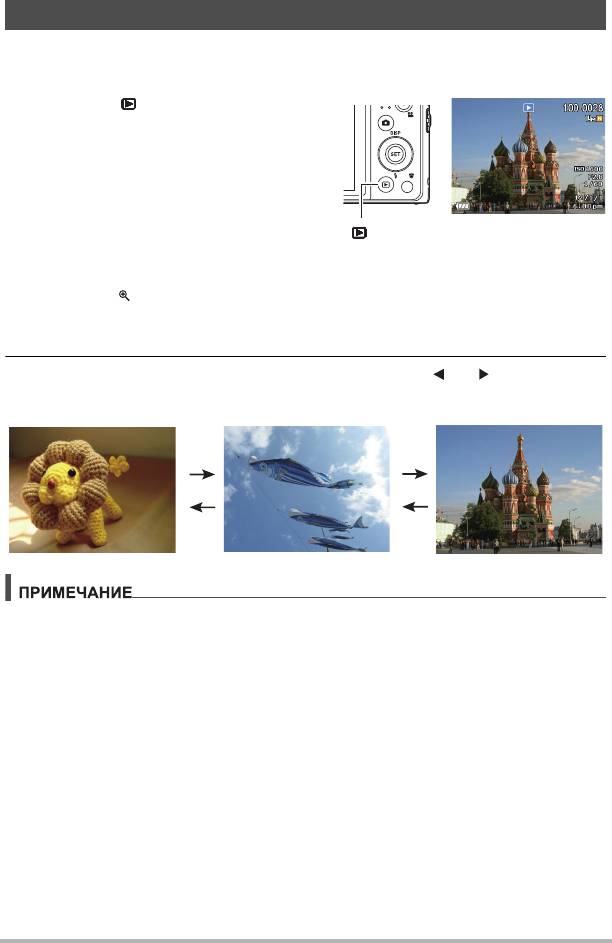
Просмотр снимков
Для просмотра снимков на экране монитора камеры используйте следующую
процедуру.
1. Нажмите [] (ВОСПР.), чтобы
перейти в режим
воспроизведения.
• Это отобразит один из снимков,
хранящихся сейчас в памяти.
• Также будет включена информация
об отображенном снимке.
• Информацию можно убрать, чтобы
просматривать только снимок.
• Изображение можно увеличить, сместив контроллер увеличения в
сторону . В случае выполнения особенно важного снимка,
рекомендуется увеличить изображение и проверить его детали, после
того, как оно снято
.
2. Для прокручивания изображений используйте [] и [].
• Нажав и удерживая любую из этих кнопок можно прокручивать с большой
скоростью.
• Нажатие кнопки спуска затвора до половины в режиме воспроизведения или
когда отображается экран меню приведет к переключению напрямую в режим
ЗАП.
29
[] (ВОСПР.)
[
]
[
]
[
]
[
]
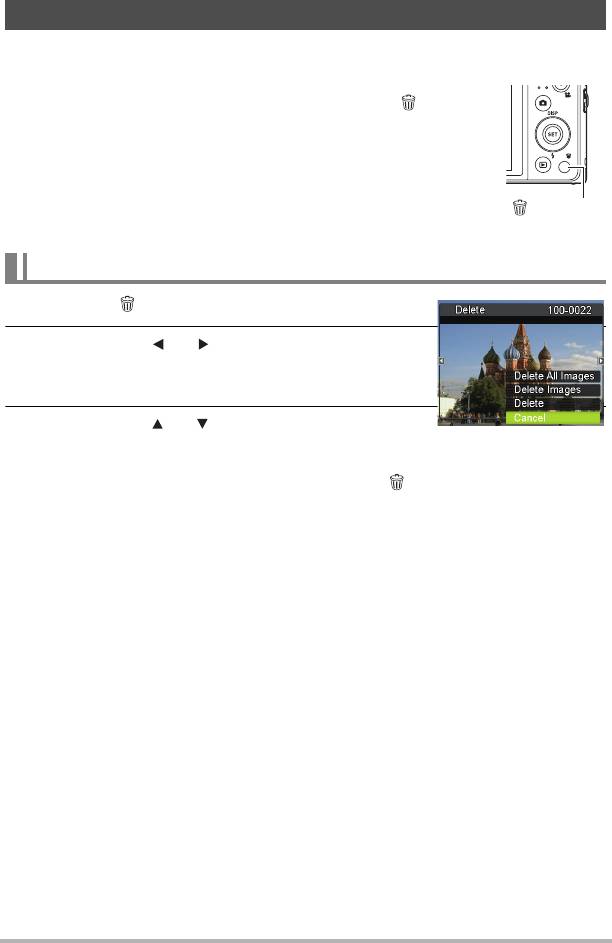
Удаление снимков и видео
Если память заполнилась, ненужные снимки и видео можно удалять, чтобы
освободить место для записи новых.
• Как в режиме ЗАП, так и в режиме воспроизведения,
файлы можно удалять простым нажатием кнопки []
(Удалить).
Для удаления одного файла
1. Нажмите [] (Удалить).
2. Используйте [] и [] для прокрутки файлов,
пока не отобразится тот, который нужно
удалить.
3. Используйте [] и [], чтобы выбрать
«Удалить», затем нажмите [SET].
• Для удаления других файлов повторяйте действия 2 и 3.
• Для выхода из операции удаления нажмите [] (Удалить).
30
[] (Удалить)
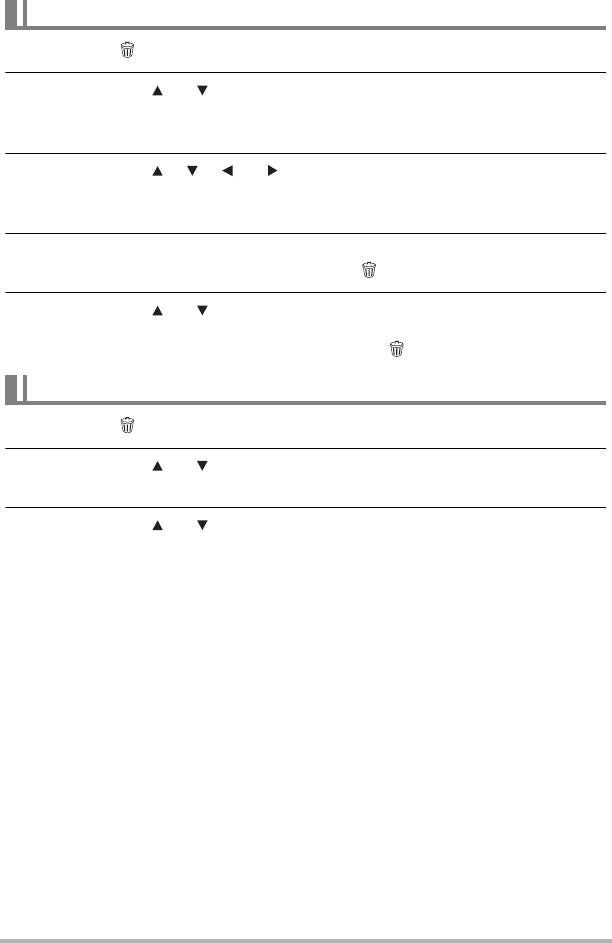
Для удаления нескольких определенных файлов
1. Нажмите [] (Удалить).
2. Используйте [] и [], чтобы выбрать «Удалить файлы», затем
нажмите [SET].
• Это выведет экран выбора файлов
3. Используйте [ ], [ ], [ ] и [], чтобы переместить рамку выбора к
файлу, который следует удалить, после чего нажмите [SET].
• Это выберет флажок файла, выбранного в настоящий момент.
4. Если хотите, повторяйте действие 3 для выбора других файлов. По
завершении выбора файлов нажмите [] (Удалить).
5. Используйте [] и [], чтобы выбрать «Да», затем нажмите [SET].
• Это удалит выбранные файлы.
• Для выхода из операции удаления нажмите [] (Удалить).
Для удаления всех файлов
1. Нажмите [] (Удалить).
2. Используйте [] и [ ], чтобы выбрать «Удалить все файлы», затем
нажмите [SET].
3. Используйте [] и [], чтобы выбрать «Да», затем нажмите [SET]
для удаления всех файлов.
После этого появится сообщение «Файлы отсутствуют».
31
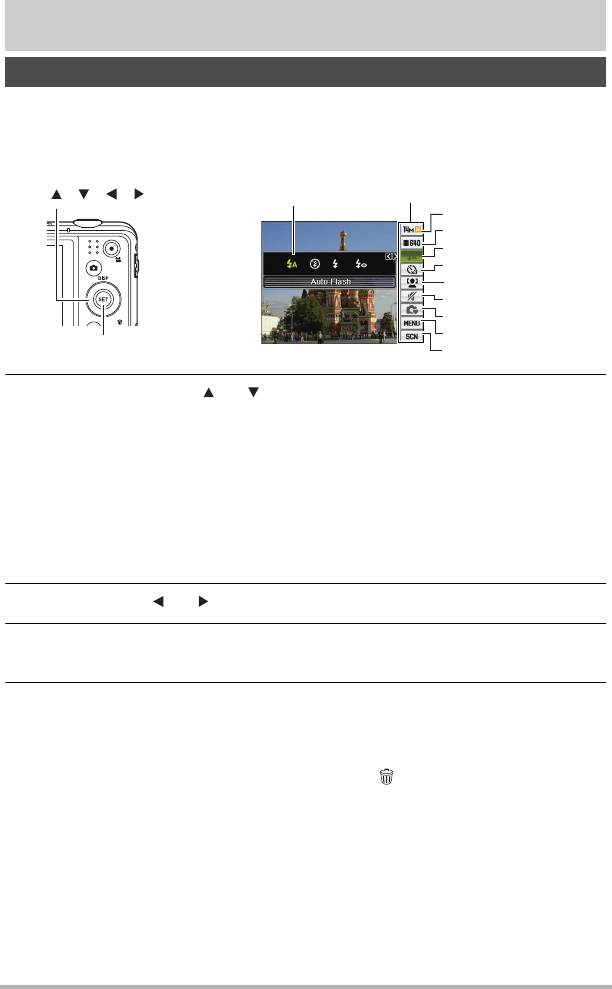
Руководство по моментальным фотоснимкам
Использование панели управления
Панель управления можно использовать для настройки параметров камеры.
1. В режиме ЗАП нажмите [SET].
Это выберет один из значков панели управления и отобразит его настройки.
2. С помощью кнопок [] и [] выберите параметр, который следует
изменить
• Качество снимков нельзя изменить с помощью панели управления.
3. Используйте [] и [] для изменения параметра.
4. Если необходимо изменить другой параметр, повторяйте действия
2 и 3.
5. После выполнения всех нужных настроек нажмите [SET].
Это применит внесенные изменения и вернет камеру в режим ЗАП.
Если выбрано «МЕНЮ», то появится меню ЗАП.
Если выбрано «СЦН», появится меню режима съемки.
• Панель управления можно закрыть, нажав [] (Удалить).
32
Доступные настройки
Панель управления
1
2
3
4
5
6
7
8
9
[ ] [ ] [ ] [ ]
[SET]
1 Размер/качество изображения
6 Бесшумный режим
снимка
*
7 Простой режим
2 Качество изображения видео
8 Отображение меню ЗАП
3 Вспышка
9 Выбор режима съемки
4 Автоспуск
5 Отслеживание лиц
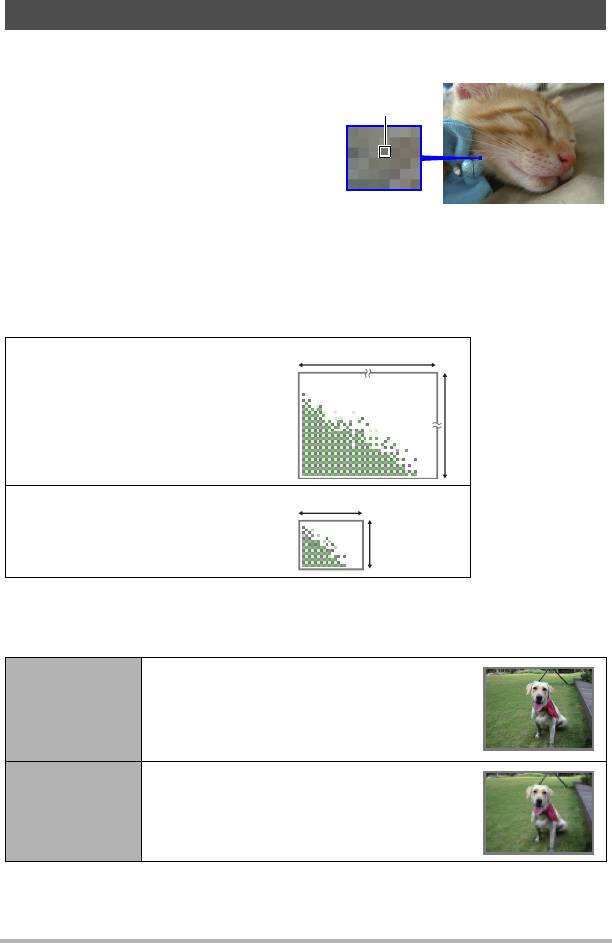
Изменение размера изображения (размер)
• Пиксели
Изображение цифровой камеры
составлено из маленьких точек,
именуемых «пикселями». Чем больше
пикселей в изображении, тем более
подробным оно будет. Однако, при печати
изображения (9 х 13 см) с помощью
службы печати, отправки его по
электронной почте, просмотре на
компьютере и т.п. обычно не нужно так уж
много пикселей.
• О размерах изображения
Размер изображения указывает, сколько пикселей оно содержит и он
выражается как пикселей по горизонтали
x
пикселей по вертикали.
Размер изображения 10М
(3648
x
2736) = примерно 10
миллионов пикселей
Размер изображения VGA (640
x
480)
= примерно 300 000 пикселей
* Единица:
пиксели
Советы по выбору размера изображения
Обратите внимание, что более крупные изображения включают больше
пикселей и, как следствие, занимают больше памяти
Изображение более детально, но
занимает больше памяти. Больше всего
Большое число
подходит для распечаток изображений
пикселей
большого размера (например, размера
A3).
Изображение менее детально, но
Малое число
занимает меньше памяти. Полезно при
пикселей
отправке сообщений по электронной
почте и т. д.
33
Пиксель
3648*
2736*
640*
480*
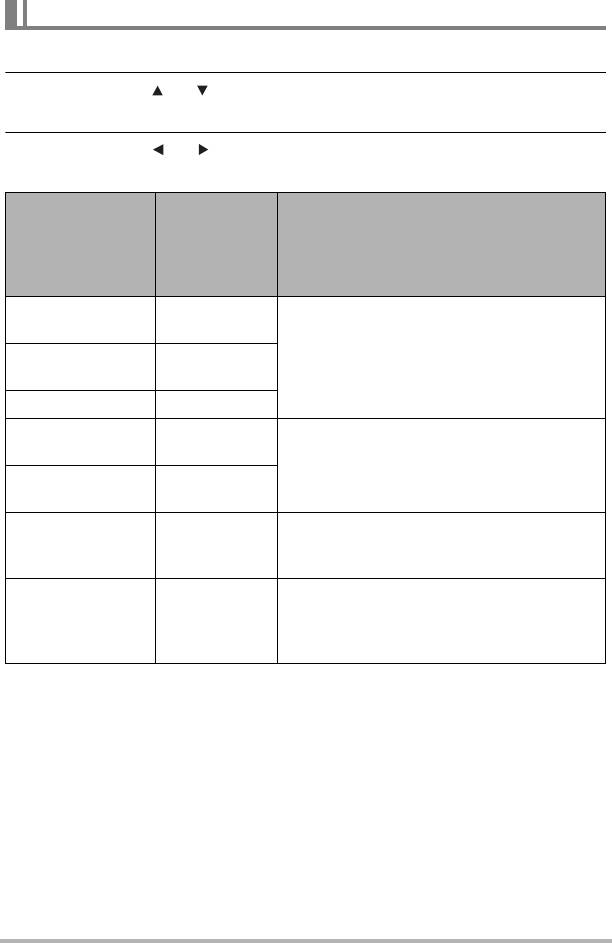
Чтобы выбрать размер изображения снимка
1. В режиме ЗАП нажмите [SET].
2. Используйте [] и [], чтобы выбрать верхний параметр панели
управления (размер снимка).
3. Используйте [] и [], чтобы выбрать размер снимка, затем
нажмите [SET].
Для каких
Размер
целей стоит
изображения
использовать
Описание
(пикселей)
такой размер
изображения
Печать
14М (4320
x
3240)
плаката
Высокая четкость обеспечивает
Печать
улучшенную ясность даже для
3:2 (4320
x
2880)
плаката
обрезанных изображений
16:9 (4320
x
2432) HDTV
Печать в
10М (3648
x
2736)
размере A3
Высокая четкость
Печать в
6М (2816
x
2112)
размере A4
Печать в
Подходит для случаев, когда экономия
3М (2048
x
1536)
размере
памяти важнее качества изображения.
3,5
x
5 дюймов
Размер изображений меньше, что
Электронная
упрощает отправку их по электронной
VGA (640
x
480)
почта
почте. Однако, изображения будут
относительно крупнозернистыми.
34
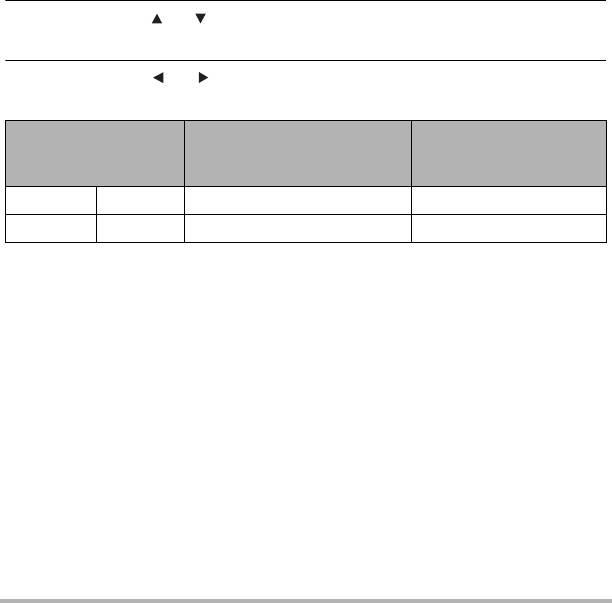
• Заводской установкой размера изображения по умолчанию является «14М».
• Выбор формата «3:2» обеспечивает съемку изображений с соотношением
сторон 3:2, которое является стандартным для печатного листа.
• Буквы «HDTV» являются сокращением от «High Definition Television»
(телевидение высокой четкости). Соотношение сторон экрана HDTV
равняется 16:9, что делает его шире, чем стандартные телеэкраны прошлого,
с соотношением сторон 4:3. Данная камера может записывать изображения
,
совместимые с форматом экрана HDTV.
• Размеры печатных листов, приведенные здесь, следует рассматривать
только как рекомендации (разрешение печати 200 точек на дюйм).
• Указание качества изображения видео
Качество изображения видео – это стандарт, определяющий четкость,
гладкость и ясность изображения в ходе воспроизведения видео. Съемка в
высоком качестве (1280) обеспечивает лучшее качество изображения, но
сокращает время видео, которое можно снять.
1. В режиме ЗАП нажмите [SET].
2. Используйте [] и [], чтобы выбрать на панели управления второй
пункт сверху (Качество изображения видео).
3. Используйте [] и [] для выбора нужного параметра и нажмите
[SET].
Качество
Примерная скорость приема
изображения
Част. кадров
и обработки данных
(пикселей)
1280 1280
x
720 30 мегабит/секунду 30 кадров/секунду
640 640
x
480 6 мегабит/секунду 30 кадров/секунду
• Формат 16:9 доступен, когда выбрано качество изображения «1280».
35
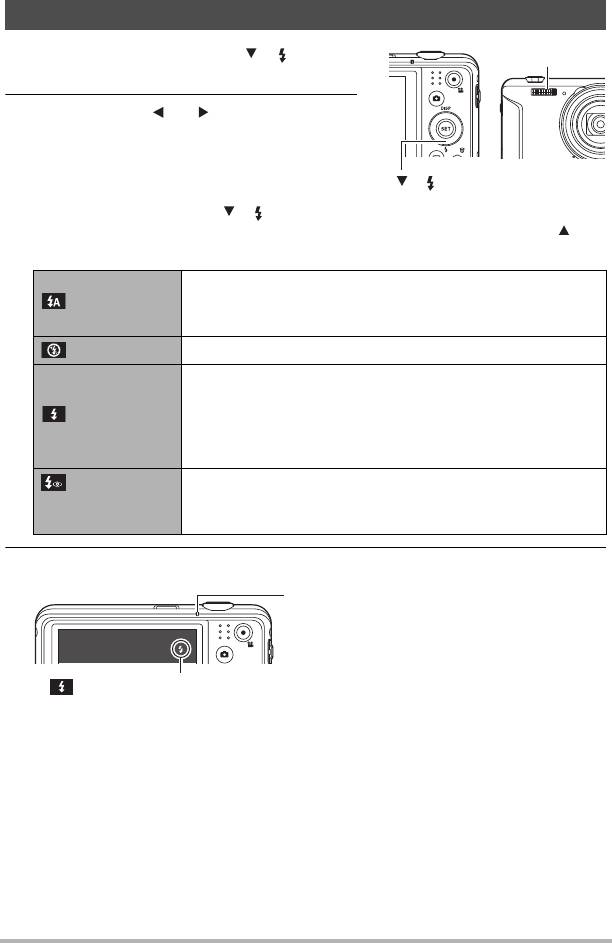
Использование вспышки (вспышка)
1. В режиме ЗАП нажмите [] () один
раз.
2. Используйте [] и [] для выбора
нужной настройки вспышки и нажмите
[SET].
• Если на экране монитора нет
индикатора, режимы вспышки можно
перебирать, нажимая [ ] ( ).
Отключать и включать отображение информацию можно нажимая []
(ОТОБР.).
Автовспышка срабатывает автоматически, в
Автовспышка
соответствии с условиями экспозиции (освещенностью
и яркостью).
Принуд.откл. Вспышка не используется.
Вспышка используется всегда. Эту настройку можно
использовать для подсветки объекта съемки, который
Принуд. вкл.
обычно выходит темным из-за дневного света или
света позади (синхронизированная вспышка дневного
света).
Уменьшение
Вспышка срабатывает автоматически. Данный тип
эффекта красных
вспышки можно использовать для уменьшения
глаз
вероятности появления эффекта красных глаз.
3. Нажмите кнопку спуска затвора для начала съемки.
Исправ. красных глаз
Использование вспышки для съемок ночью или в плохо освещенной комнате
может привести к появлению красных точек в глазах субъектов на снимке. Это
вызывается отражением света вспышки от сетчатки глаза. Когда в качестве
режима вспышки выбрано уменьшение эффекта красных глаз, камера
выполняет предварительную вспышку, заставляя этим радужки глаз тех, кто
находится в
кадре, сжаться. Это уменьшает вероятность появления эффекта
красных глаз.
36
Вспышка
[] ( )
Задний индикатор
Мигает оранжевым, когда вспышка
заряжается, указывая, тем самым, на то, что
съемка пока невозможна.
• Сделать новый снимок со вспышкой
нельзя, пока лампа не перестанет мигать
указывает, что вспышка
оранжевым, что указывает на завершение
сработает.
зарядки.
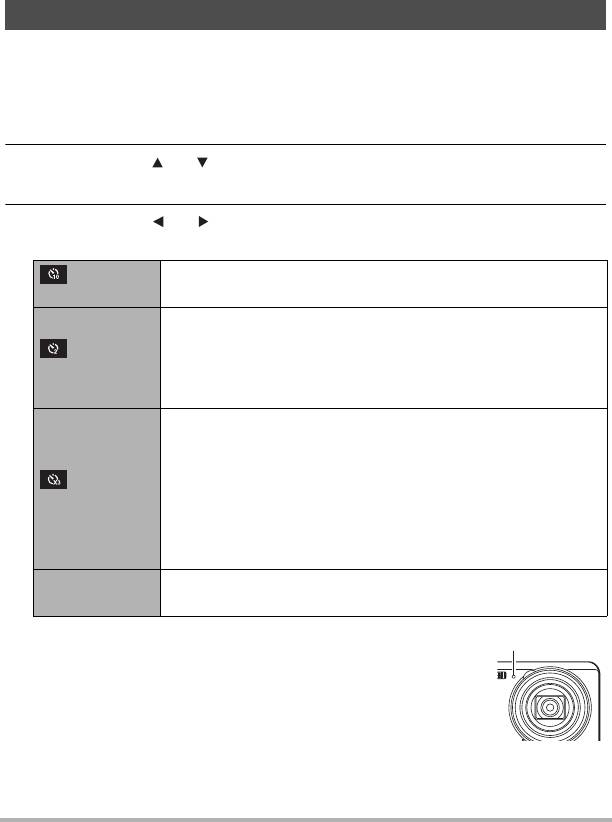
Обратите внимание на следующие важные моменты при использовании
уменьшения эффекта красных глаз.
• Уменьшение эффекта красных глаз не работает, если субъекты в кадре не
смотрят прямо на камеру (вспышку).
• Уменьшение эффекта красных глаз может быть малоэффективно, если
субъекты расположены далеко от камеры.
Использование автоспуса (Автоспуск)
При использовании автоспуска, нажатие кнопки спуска затвора запускает
таймер
. Затвор спускается и снимок выполняется через фиксированный
промежуток времени.
1. В режиме ЗАП нажмите [SET].
2. Используйте [] и [], чтобы выбрать на панели управления
четвертый пункт сверху (Автоспуск).
3. Используйте [] и [] для выбора нужного параметра и нажмите
[SET].
Автоспуск:
Автоспуск: 10 секунды
10 сек.
Автоспуск: 2 секунды
• При съемке в условиях, увеличивающих значение
Автоспуск:
выдержки, эту настройку можно использовать для
2 сек.
предотвращения смазывания изображения из-за
движения камеры.
Выполняет три снимка: один снимок через 10 секунд
после нажатия кнопки спуска затвора, следующие два как
только камера будет готова их выполнить после
Автоспуск:
выполнения предыдущего снимка. Сколько времени
x3
может занять подготовка камеры к снимку зависит от
размера изображения и настроек качества, того,
вставлена ли в камеру карта памяти и состояния
зарядки
вспышки.
Автоспуск:
Отключает автоспуска.
Выкл.
• Передний индикатор мигает, пока идет отсчет
автоспуска.
• Идущий отсчет автоспуска можно прервать, нажав
[SET].
37
Передний индикатор
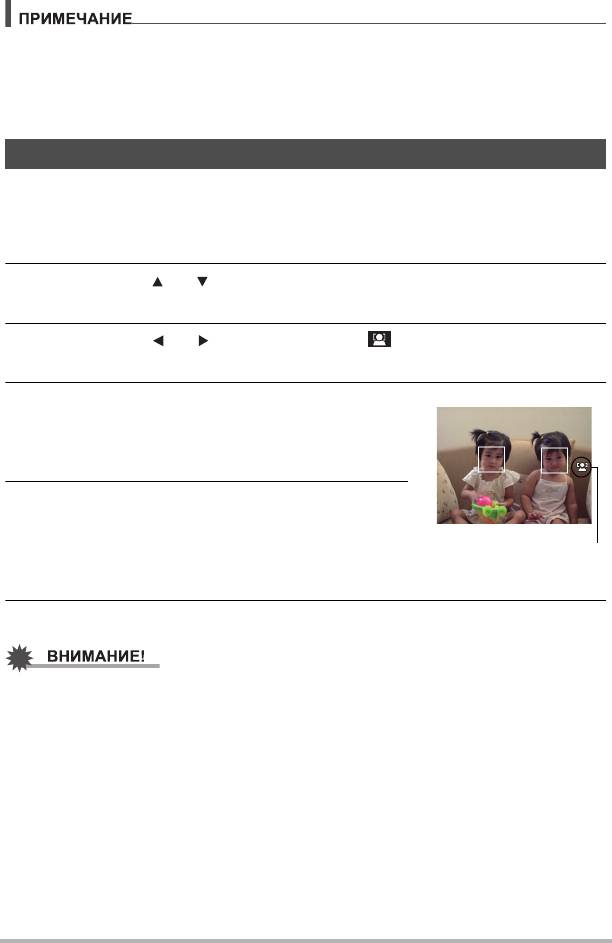
• Автоспуска не может быть использован вместе со следующими функциями.
Серия, некоторые из режимов съемки
• Троекратный автоспуска не может быть использован вместе со следующими
функциями.
Фильм, простой режим, некоторые из режимов съемки
Использование функции отслеживания лиц
При съемке людей, функция отслеживания лиц обнаруживает лица до восьми
субъектов и корректирует фокусировку с яркостью соответствующим образом.
1. В режиме ЗАП нажмите [SET].
2. Используйте [] и [], чтобы выбрать на панели управления пятый
пункт сверху (Отслеж. лиц).
3. Используйте [] и [], чтобы выбрать « Отслеж. лиц: Вкл.» и
нажмите [SET].
4. Нацельте камеру на одного или нескольких
человек.
Камера обнаружит человеческие лица и
отобразит рамки вокруг них.
5. Нажмите кнопку спуска затвора
наполовину.
Камера выполнит фокусировку и рамки вокруг
лиц, на которых она сфокусирована, станут
зелеными.
6. Нажмите кнопку спуска затвора до упора.
• Камера выполнит фокусировку по центру, если она не может обнаружить лиц.
• Когда включено отслеживание лиц, доступен только один режим фокусировки
– Автофокусировка (автофок.).
• Отслеживание лиц может занять дольше времени, если держать камеру
боком.
• Не поддерживается обнаружение следующих типов лиц:
– Лиц, скрытых волосами, солнечными очками, шляпой и т.д., либо
лиц в
глубокой тени
– Лиц, профиль которых находится под углом к камере
– Очень удаленных и маленьких либо очень близких лиц
– Лиц в очень темных областях
– Лиц домашних животных и прочих существ, не являющихся людьми
38
Значок отслеживание лиц
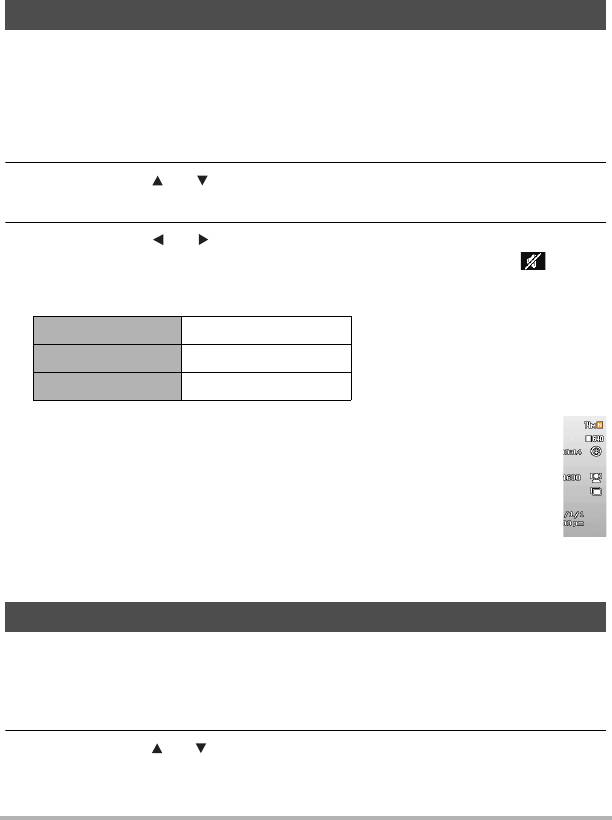
• Отслеживание лиц не может быть использовано в сочетании с любыми из
следующих функций:
– Некоторые из режимов съемки.
– Простой режим
– Видеосъемка
• Настройка Обл.автофок. игнорируется, когда включено отслеживание лиц.
Съемка без создания помех для других (бесшумный режим)
Бесшумный режим автоматически отключает вспышку, приглушает звуки
работы и меняет прочие настройки так, чтобы избежать создания помех людям
вокруг пользователя. Он
может пригодиться при съемке в музее или других
местах, где запрещена съемка со вспышкой.
1. В режиме ЗАП нажмите [SET].
2. Используйте [] и [], чтобы выбрать на панели управления
шестой пункт сверху (Бесшумный режим).
3. Используйте [] и [], чтобы выбрать «Вкл.», затем нажмите [SET].
Это введет камеру в бесшумный режим, на что будет указывать (Без
звука) на экране монитора. Ниже показаны настройки камеры в бесшумном
режиме.
Вспышка Выкл.
Автоспуск Выкл.
Звуки Выкл.
• Как показано в примере справа, вспышка и автоспуска убраны с
панели управления. Это означает, что данные параметры нельзя
изменить через панель управления.
• Подробности см. ниже.
– Вспышка
– Автоспуск
–
Звуки
• В случае входа в бесшумный режим в режиме ЗАП, камера
останется в нем и после переключения на режим воспроизведения.
Использование простого режима
Простой режим устраняет хлопотные настройки и упрощает выполнение
снимков. Этот режим рекомендуется для новичков в цифровой фотографии.
1. В режиме ЗАП нажмите [SET].
2. Используйте [] и [], чтобы выбрать на панели управления третий
пункт снизу (Простой режим).
39
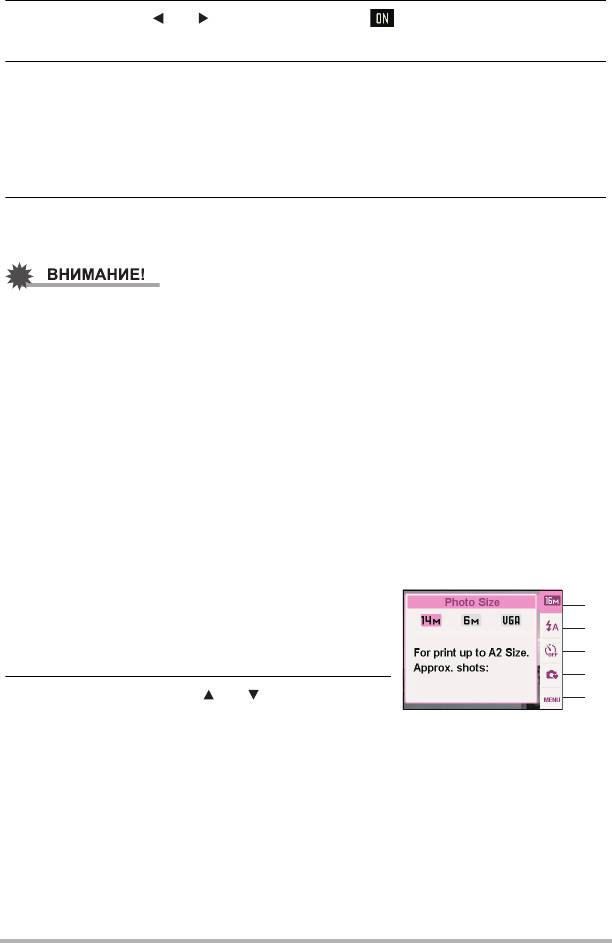
3. Используйте [] и [], чтобы выбрать «», затем нажмите [SET].
Камера войдет в простой режим.
4. Нацельте камеру на человека.
Если камера обнаружит человеческое лицо, она будет постоянно
фокусироваться на этом лице.
Если камера не обнаружит человеческое лицо, она будет постоянно
фокусироваться на центре экрана.
• Камера выполнит фокусировку и рамка фокусировки станет зеленой.
5. Когда все готово к снимку, нажмите кнопку спуска затвора.
Это выполнит снимок.
• Работа объектива вызовет вибрацию и звук. Это не является признаком
неисправности.
• Панель управления простого режима.
В простом режиме панель управления предоставляет доступ к четырем
элементам настроек: размер изображения, вспышка, автоспуска и простой
режим. Имеется также параметр «МЕНЮ», который можно выбрать для
отображения экрана меню с целью настройки качества изображения и
параметры вкладки настройки.
• В простом режиме вкладка «Качество» можно использовать только для
настройки параметров «Качество
видео» и «D-Lighting».
• Настройки параметров меню, появляющихся в нормальном меню ЗАП, но не
в меню записи простого режима, автоматически устанавливаются на
оптимальные значения. Эти фиксированные значения не влияют на
настройки нормального меню записи.
1. В простом режиме нажмите [SET].
В простом режиме символы, появляющиеся на
экране настроек, крупнее, чем в других
режимах.
2. С помощью кнопок [] и [] выберите
параметр, который следует изменить
1 Размер изображения
2 Вспышка
3 Автоспуск
4 Простой режим
5 Отображение меню ЗАП
40
1
2
3
4
5






